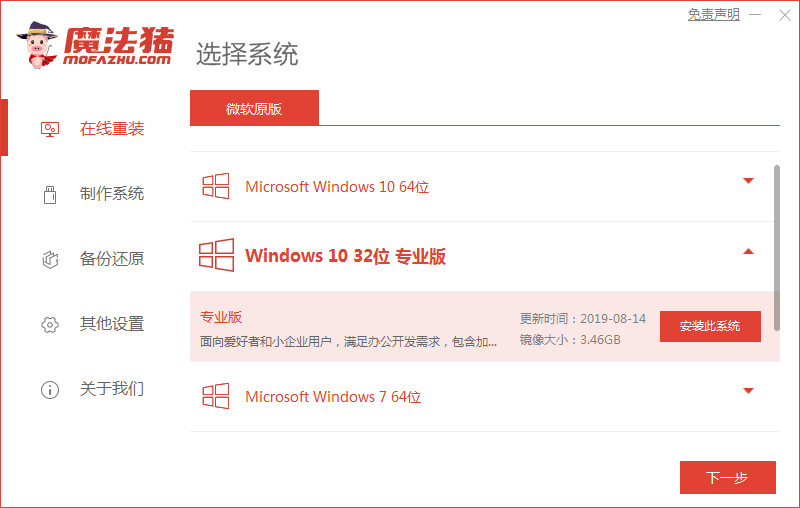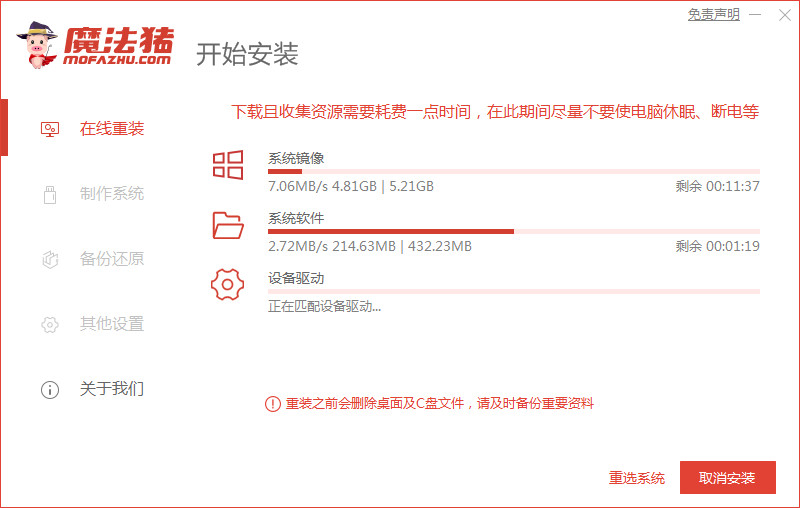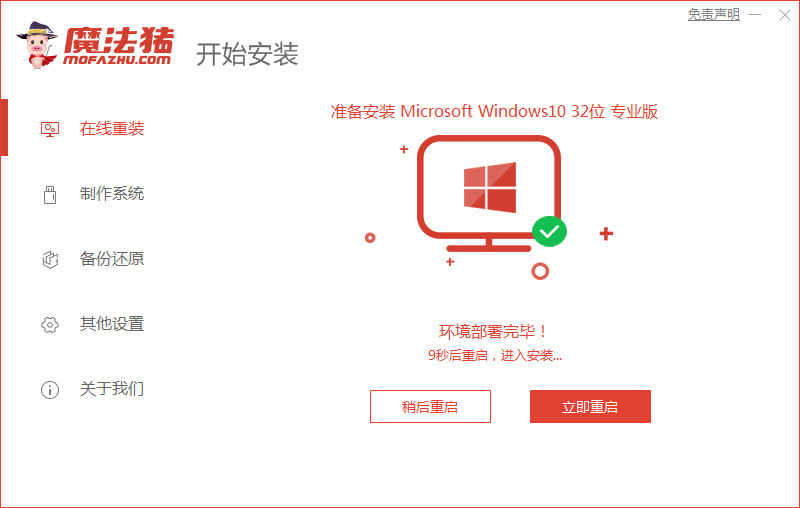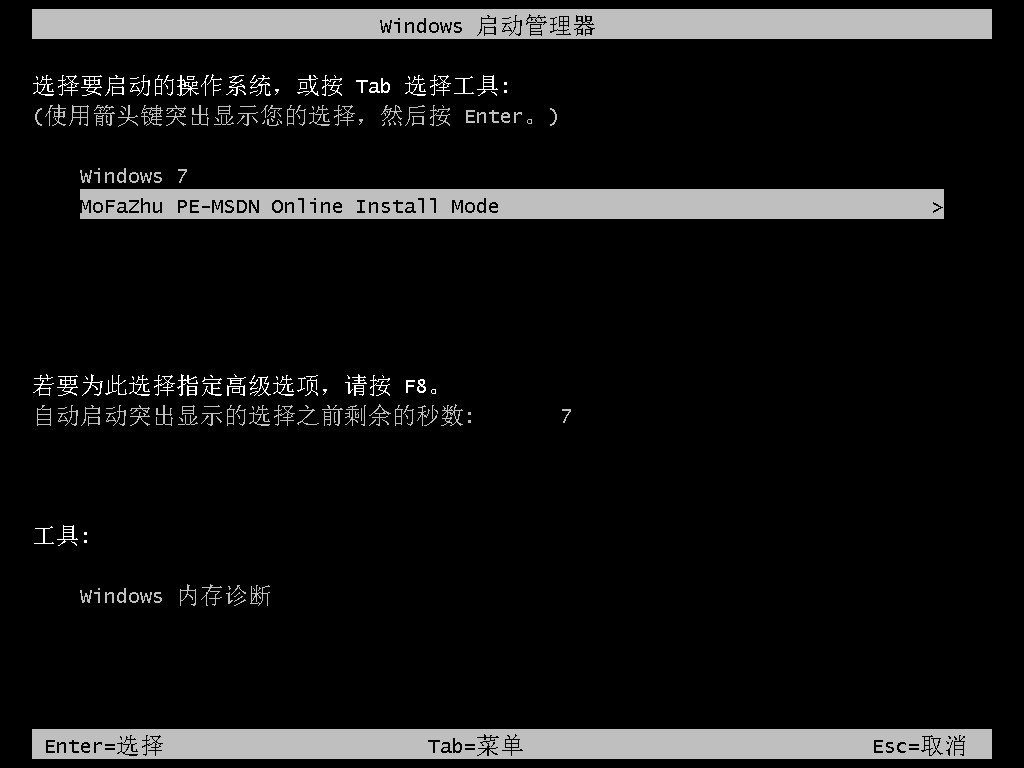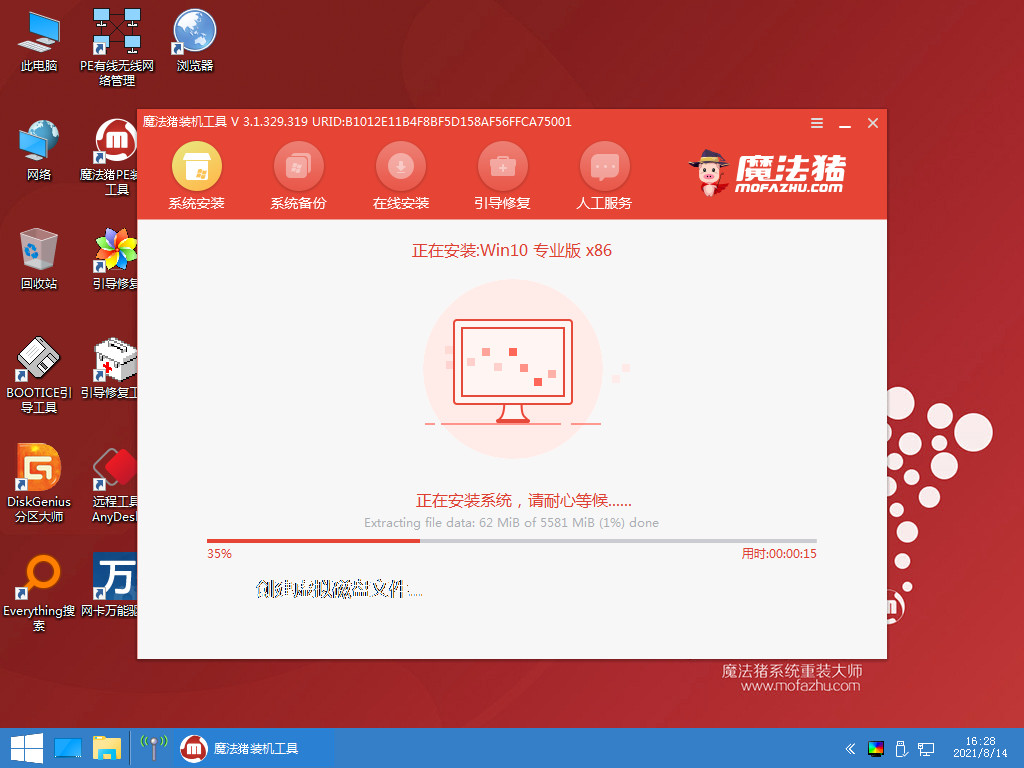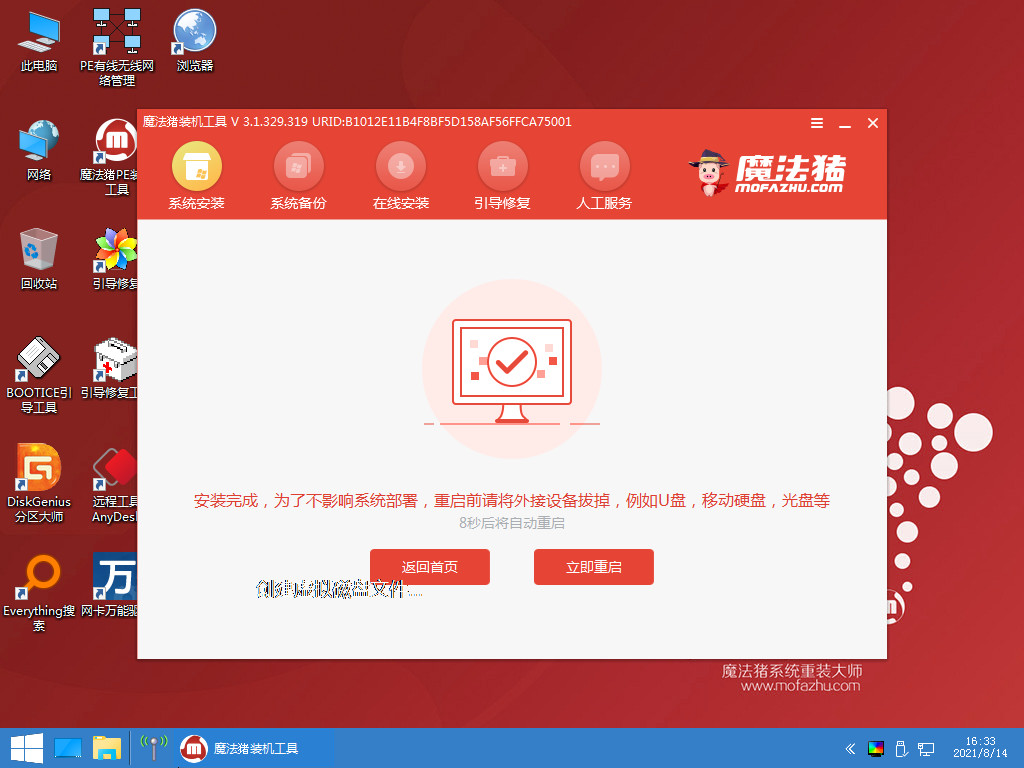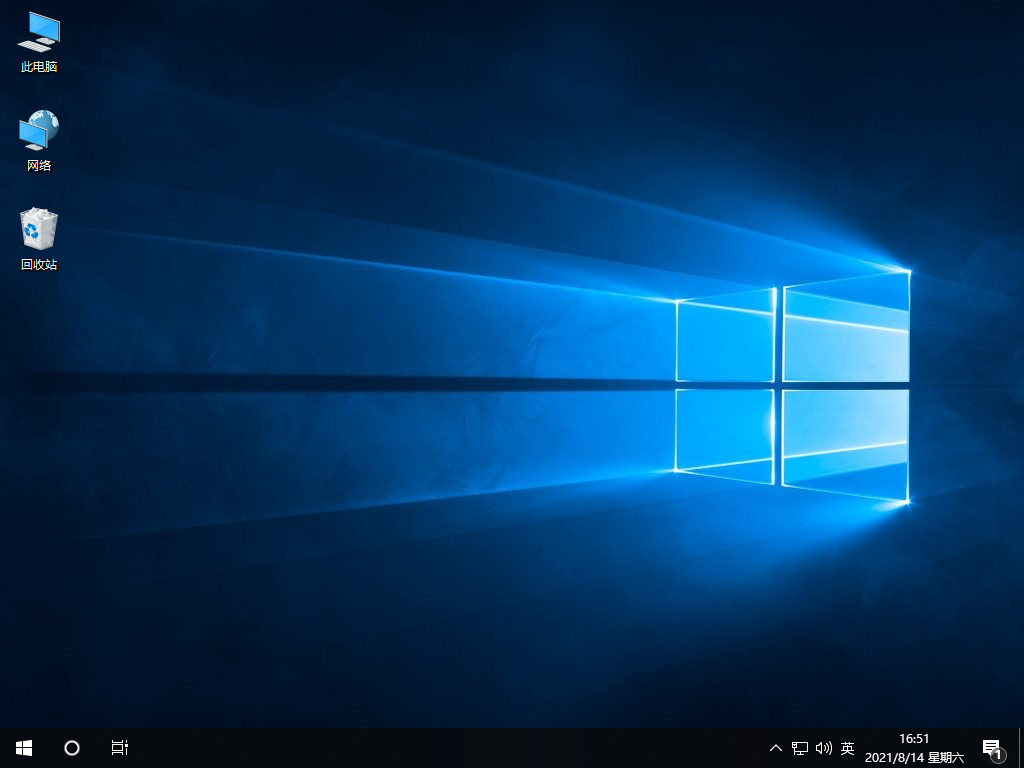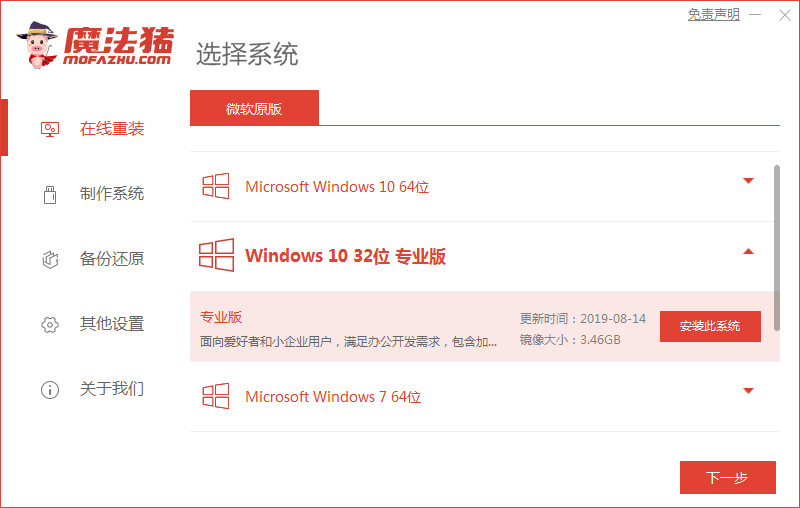
电脑使用久了会出故障,那么我们就要考虑重装系统,下面小编就演示一下电脑一键重装win10来介绍电脑装系统教程。
工具/原料: 方法/步骤: 利用魔法猪一键重装系统装win10系统 1、首先在电脑上下载安装好魔法猪一键重装系统软件,选择需要的win10系统安装。 2、等待软件自动下载系统文件和驱动等 3、部署环境完成后,选择重启电脑。 4、如图所示,在这个界面选择第二项进入。 5、进入pe系统后,魔法猪装机工具自动开始安装win10系统,无需操作。 6、安装完成后,选择重启电脑。 7、耐心等待进入到安装好的win10桌面即表示系统安装成功。 注意事项: 先关闭电脑上的杀毒软件,然后备份保存好系统盘的资料。 总结: 以上就是电脑装系统的教程,希望对大家有所帮助。